Wie man eine Lobby in CS2 erstellt

Eine der wichtigsten Funktionen von Counter Strike 2 ist die Möglichkeit, mit Freunden im Koop-Modus zu spielen. Um dies zu tun, müssen die Spieler wissen, wie man eine Lobby in CS2 erstellt - ein spezieller Raum, um ein Team von gleichgesinnten Spielern zu versammeln.
Die Lobby in CS2 ermöglicht es, an einem Ort die richtige Anzahl von Spielern zu versammeln, die Parameter des bevorstehenden Matches einzustellen und Freunde einzuladen. Dies ist eine Garantie für eine aufregende Spielsitzung in der Gesellschaft von Mitstreitern.
In diesem Artikel beschreiben wir im Detail, wie man eine Lobby in CS erstellt.
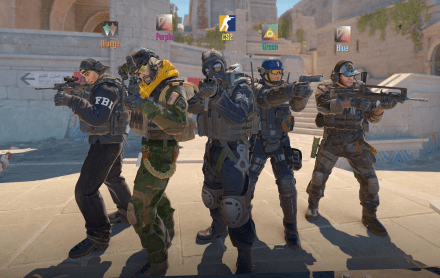
ERSTELLEN EINER CS2 LOBBY
Das Erstellen einer CS2-Lobby ist ein einfacher Prozess, der viele Möglichkeiten für das kooperative Spiel eröffnet. Schauen wir uns alle notwendigen Schritte an, um eine CS2-Lobby zu erstellen, zu konfigurieren, zu suchen und zu optimieren.
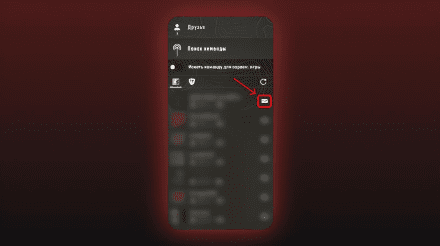
- Starte die CS2 und rufe das Hauptmenü auf.
- Oben rechts in der Ecke klicke auf die Schaltfläche „Lobby“.
- Wähle die Option „Lobby erstellen“.
- Wähle den Spielmodus: normal, Rangliste, benutzerdefiniert, etc.
- Lege die Parameter der Lobby fest: Karte, maximale Anzahl der Spieler usw.
- Klicke auf „Erstellen“, um das Design der Lobby abzuschließen.
Danach wird die Lobby erstellt.
Nun wollen wir verstehen, wie man einen Freund in die CS2-Lobby einlädt:
- Im Fenster der Lobby gehe auf die Registerkarte „Soziales“.
- Finde den gewünschten Freund in der Kontaktliste.
- Klicke mit der rechten Maustaste auf seinen Spitznamen.
- Wähle „In die Lobby einladen“.
- Warte, bis der Freund die Einladung angenommen hat.
Sobald der Freund beigetreten ist, kannst du das Spiel starten. Der Algorithmus, wie man einem Freund in CS2 beitritt, ist einfach: Klicke einfach auf das Häkchen in der oberen rechten Ecke des Bildschirms, wo alle zum Spiel eingeladenen Personen angezeigt werden.
Bevor man eine Lobby erstellt, sollte man sich vergewissern, dass die Internetverbindung stabil ist. Lags des Server-Hosts können das ganze Spiel ruinieren.
Wie man die Lobby schließt
Wenn du eine Spielesitzung beenden willst, schließe die Lobby wie folgt:
- Such im Hauptmenü nach CS2 Lobby.
- In dieser Liste muss sich Ihre aktive Lobby befinden.
- Klicke auf das Einstellungssymbol neben dem Namen der Lobby.
- Wähle „Lobby schließen“.
- Bestätige die Aktion.
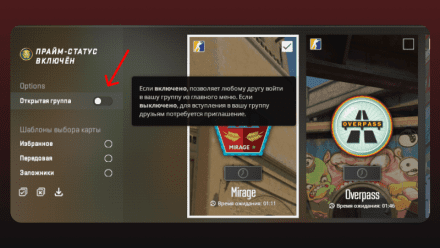
Wie man eine geschlossene Lobby in CS2 erstellt
Wenn du keine zufälligen Spieler in deiner CS2-Lobby haben möchtest, kannst du eine geschlossene Freundesliste in CS2 erstellen. Danach wird die Lobby geschlossen und alle angeschlossenen Spieler werden von der Sitzung getrennt.
Wie man eine geschlossene Lobby in CS2 erstellt:
- Öffne Steam und starte CS2;
- Wähle den Spielmodus, in dem du eine Lobby erstellen möchtest;
- Lade Freunde über Steam oder das Spielinterface ein;
- Überprüfe auf der linken Seite, ob der Schieberegler „Open Group“ inaktiv ist (standardmäßig eingestellt).
Sobald alle eingeladenen Spieler der Lobby beigetreten sind, kann das Spiel in einem geschlossenen Kreis gestartet werden.
Konsolenbefehle für die Lobby
Erfahrene Spieler können die Befehle in der CS2-Lobby für mehr Feinabstimmung und Kontrolle verwenden:
hostlive– öffnet die Lobby, um Spieler zu finden;hlsearch– Befehl, der die Frage beantwortet, wie man die Lobby im CS 2 findetkickid [Spieler-ID]– schließt einen Spieler aus der Lobby aus;status– prüft den aktuellen Status der Lobby;shuffleteams– automatische Zuweisung von Teams in der Lobby;setmaxplayers [number]– ändert die maximale Anzahl der Spieler in der Lobby.

Nutze den Status-Befehl regelmäßig, um die aktuellen Lobby-Einstellungen im Falle von Fehlern im Auge zu behalten.
LOBBY-SUCHE
Wenn die Freunde offline sind, aber du spielen willst, kannst du die automatische Lobby-Suchfunktion nutzen:
- Wähle im Hauptmenü „Lobby beitreten“.
- Wähle den gewünschten Spielmodus.
- Richte Suchfilter nach Region, Ping, Spieltyp usw. ein.
- Klicke auf „Suche starten“.
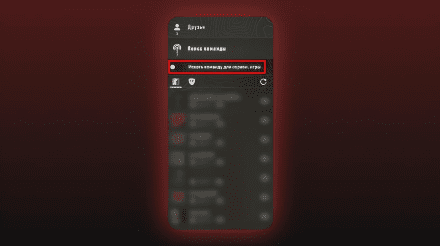
Das Spiel zeigt eine Liste der verfügbaren offenen Lobbys an. Wähle einfach deinen Favoriten aus und trete deinem neuen Team bei!
Stelle in den Sucheinstellungen den niedrigstmöglichen Ping ein, um Verzögerungen beim Beitritt zu einer entfernten Lobby zu vermeiden.
WARUM DIE LOBBY IN CS2 HÄNGT
Manchmal sind Spieler mit der Tatsache konfrontiert, dass die Lobby von CS 2 verzögert oder überhaupt nicht in die Lobby von CS 2 eintritt. Dies kann aus verschiedenen Gründen passieren:
- Schlechte Internet-Bandbreite.
- Räumliche Entfernung zum Spielserver.
- Instabile Verbindung zwischen dem Client und dem Server.
- Hardware-Probleme: schwache Hardware, veraltete Treiber.
- Fehler im Spiel selbst (kritische Fehler).
Um Probleme mit der Lobby-Verzögerung zu lösen, wird Folgendes empfohlen:
- Die Geschwindigkeit Ihrer Internetverbindung überprüfen.
- Alle im Hintergrund laufenden Programme schließen.
- Aktualisierung der Hardware-Treiber.
- Die Region des Spieleservers auf eine nähere Region ändern.
- Einen Verbindungsstabilisator wie z. B. ExitLag verwenden.
- Den Router und das Spiel neu starten.
- Und als letztes Mittel, CS2 neu installieren.

Probleme mit der Lobby-Verzögerung zu lösen
Folge den Aktualisierungen des Spiels. Die Entwickler beheben regelmäßig Bugs, die die Leistung beeinträchtigen.
Die Möglichkeit, Lobbys zu erstellen und ihnen beizutreten, eröffnet den CS2-Spielern eine breite Palette von Spielmodi. Dank der Lobby kann man nicht nur seine Freunde in gemeinsame Kämpfe verwickeln, sondern auch neue Mitspieler im automatischen Modus finden, was die Chancen auf einen Sieg erhöht. Denn in einer geschlossenen Lobby in CS2 zu spielen ist aufgrund der guten Kommunikation und des gegenseitigen Verständnisses immer besser als mit zufälligen Mitspielern.
Das Arbeiten mit der Lobby in CS 2 ist einfach und intuitiv. Mit wenigen Klicks kannst du eine Gruppe von Gleichgesinnten für das nächste Match zusammenstellen. Und praktische Einstellungen helfen Ihnen, die optimalen Parameter für die Sitzung zu finden - vom Spielmodus bis zur Anzahl der Spieler.
Vergiss nicht die Konsolenbefehle, die zusätzliche Tools zur Verwaltung und Optimierung der Lobby bieten. Nutze sie nach Bedarf, um dein Spielerlebnis zu maximieren.
Bei Problemen mit Lags - prüfe sorgfältig deine Ausrüstung, den Internetkanal und die Region des ausgewählten Servers. Eine rechtzeitige Diagnose und Optimierung hilft dabei, ein reibungsloses Gameplay ohne Lags zu genießen.





















